Профессиональные фотографы часто применяют эффект боке – размытие заднего плана изображения. Благодаря этому кадр получается атмосферным и привлекающим внимание. Этот прием доступен не только профессионалам: подобную функцию предлагают многие фоторедакторы. Если вы хотите знать, как сделать размытое фото самостоятельно – читайте нашу статью и выбирайте подходящий способ.
Для чего применяют эффект размытия
Обычно нечеткая картинка считается дефектом, но иногда этот графический прием бывает полезен.
- Смазанный задний план фотоснимка, или эффект боке, помогает привлечь внимание зрителя к модели или главному предмету в кадре.
- Полное размывание бывает полезно, если вы хотите использовать картинку как фон.
- Если в кадр попали случайные прохожие, их лица можно скрыть при помощи блюра.
- Эффект применяется к определенным объектам, чтобы показать человека или предмет в движении.
Если перед вами стоит одна из этих задач – показываем пару способов, как сделать блюр на фото.
Как ИДЕАЛЬНО Размыть Фон в Фотошопе
Как сделать размытое фото в программах для ПК
Если вы хотите провести качественную обработку, лучше всего воспользоваться фоторедакторами для ПК. Они дают больше контроля над настройками, а некоторые программы предлагают автофункции.
ФотоМАСТЕР
ФотоМАСТЕР подходит для пользователей с любым уровнем навыков в редактировании. Приложение поставляется с коллекцией фильтров и эффектов, а также автоматизированных функций улучшения. Фоторедактор прост в работе и совместим со всеми вариантами и разрядностями Windows.
Чтобы узнать больше о возможностях редактора и опробовать его функционал самостоятельно, скачайте бесплатно инсталлятор программы.

Для Windows 11, 10, 8, 7 и XP
Как сделать фото размытым в ФотоМАСТЕРЕ
Давайте кратко рассмотрим, как размыть фото в редакторе несколькими способами: размыть все фото, замазать фон или отдельную область.
Шаг 1. Создайте проект
Загрузите инсталлятор на свой компьютер и запустите установку. Когда инсталляция завершится, запустите софт и добавьте изображение кнопкой «Открыть фото».
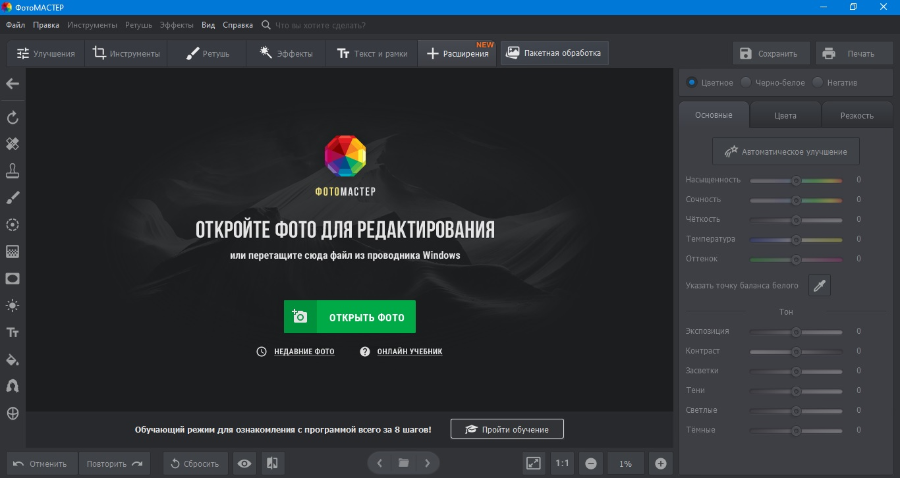
Шаг 2. Примените размытие
Если требуется обработать весь снимок, в правой колонке раскройте вкладку «Резкость». В боксе «Размытие» передвиньте ползунок «Сила», чтобы создать нужный эффект.
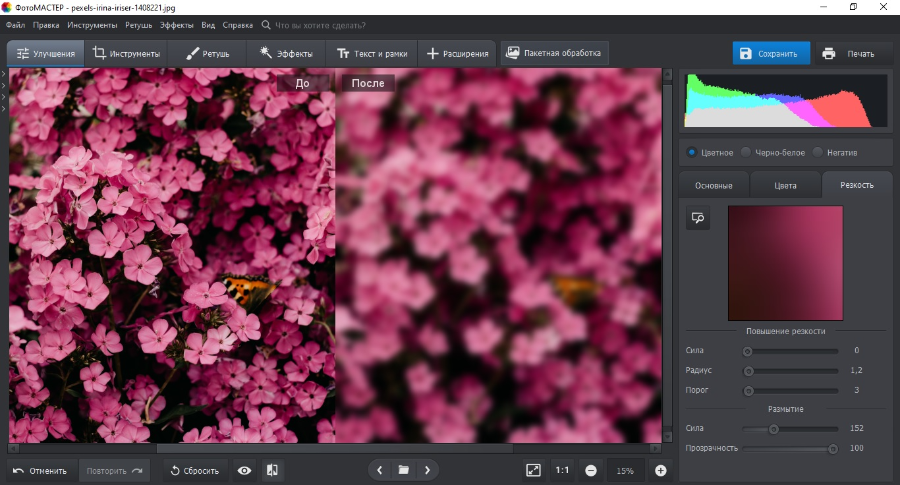
Если вы хотите заблюрить определенный фрагмент фотографии, перейдите в раздел «Ретушь» и отыщите инструмент «Корректор». Подберите комфортный размер кисти и закрасьте часть снимка. Раскройте вкладку «Резкость» и выставьте нужные настройки.
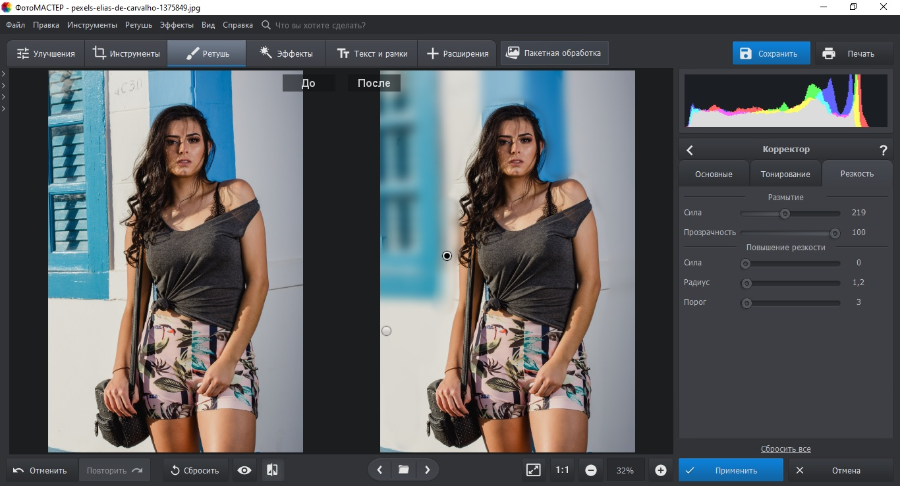
Еще один удобный способ – радиальный фильтр. В этом случае на фото размывается все, кроме обозначенной области. Выберите данный инструмент в разделе «Ретушь» и нарисуйте на снимке овал или круг. Отметьте радиус обработки «Снаружи» и настройте блюр во вкладке «Резкость».
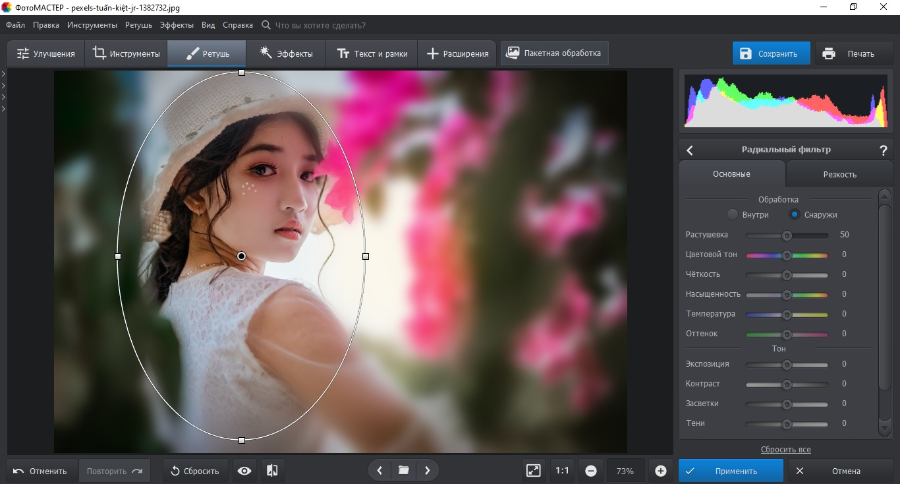
Шаг 3. Сохраните изображение
Экспортируйте картинку нажав «Сохранить» в правом верхнем углу программы. Также вы можете сжать размер фото, для этого раскройте пункт меню «Файл» и выберите « Изменить размер и сохранить».
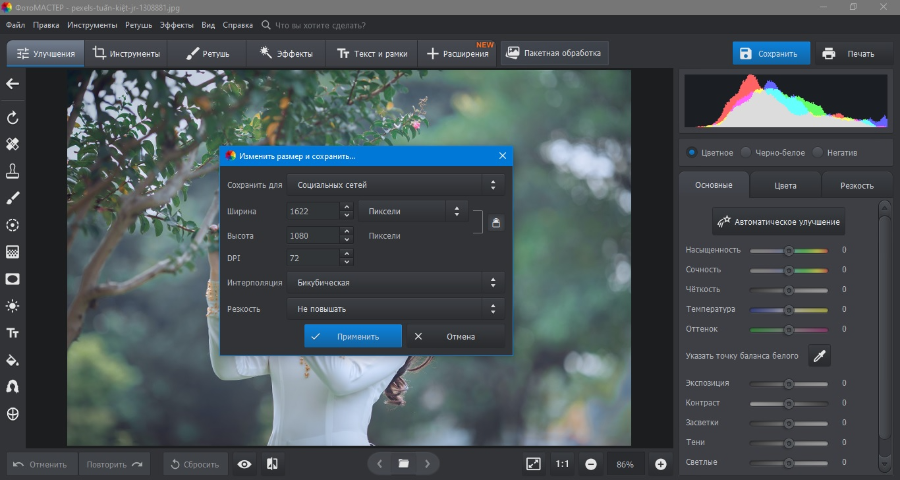
Как видите, сделать эффект размытия на фото в ФотоМАСТЕРе можно буквально за пару минут. Подробнее об этих способах рассказывается в обучающем видео:

Умный фоторедактор для новичков и профи

Для Windows 11, 10, 8, 7, ХР
Adobe Photoshop
Adobe Photoshop – популярный графический редактор для профессиональной работы с растровыми и векторными файлами. Среди функционала приложения – обработка слоев, маскирование, ручная настройка параметров, цветокоррекция, 3D-модели и многое другое. Недостатком софта является не очень понятное для новичков управление.

Если вы не знаете, как сделать размытую фотографию в Фотошопе, сделайте следующее:
- Откройте фото в редакторе и разблокируйте рабочий слой.
- В левой колонке с инструментами отыщите опцию «Размытие».
- Подберите размер кисти и силу нажатия в строке параметров сверху.
- Закрасьте участок, который нужно размазать.
К недостаткам этого способа стоит отнести сильную нагрузку редактора на компьютер. Также отметим, что последние версии ПО совместимы только с Windows 10 с разрядностью 64 бита.
Как добавить блюр на фото онлайн
Фоторедакторы в режиме онлайн не могут похвастаться богатым функционалом, большинство из них также ставит ограничения на размер файлов. Но этот хороший вариант для быстрых правок, если нет времени на поиск и установку софта.
Canva
Canva – сервис для графических дизайнеров, на котором можно создавать плакаты, баннеры, аватарки и другую графику. Также в функционал сервиса входит базовая обработка фото и небольшая коллекция эффектов. Канва отличается довольно простым управлением, так что вы быстро поймете, как сделать эффект смазанного фото в ее интерфейсе.
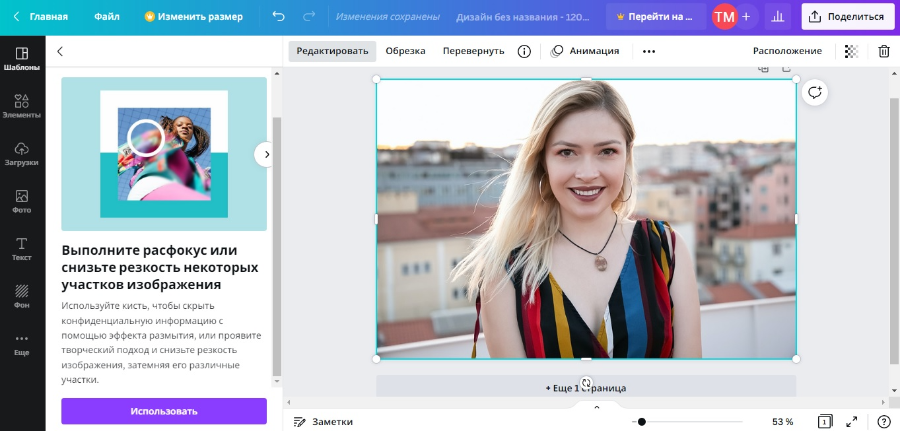
- Откройте сайт и загрузите фото через кнопки «Создать дизайн» – «Редактировать фото».
- Чтобы замылить всю картинку, кликните «Редактировать» и скорректируйте пункт «Размытие».
- Для изменения отдельных областей фото используйте инструмент «Размытие» из списка эффектов.
Canva предлагает бесплатный тариф, но в данном случае большинство инструментов будет заблокировано (в том числе эффект блюра).
Fotor
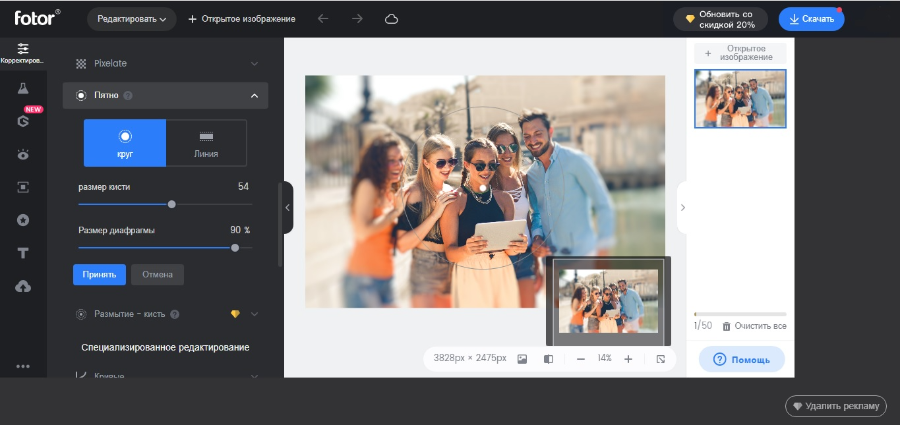
Еще один онлайн-редактор для тех, кто хочет узнать, как сделать фото размытым. Сервис позволяет проводить ретушь, добавлять рамки и графику, применять эффекты. Сайт отличается простым и интуитивным интерфейсом, для работы не требуется регистрация. Для создания размытия есть две опции: радиальный фильтр и кисть.
- На главной странице сайта выберите вариант работы «Редактировать фото» и загрузите картинку.
- В колонке настроек отыщите «Расширенное редактирование», затем «Пятно». Выберите вариант с кругом и укажите объект, на котором должен остаться фокус.
- Если вы являетесь обладателем премиум-аккаунта, то также можете точечно обработать изображение при помощи инструмента «Размытие – кисть».
Fotor работает по условно-бесплатной модели. Вы можете работать на сайте без оплаты, но тогда придется смириться с большим количеством рекламы. Также в этом случае некоторые продвинутые инструменты будут заблокированы, в том числе точечное редактирование.
Как сделать эффект размытия на телефоне
Мобильные приложения – хороший способ размыть фон на фото, если вы часто работаете с фотографиями на телефоне, например, создаете селфи или сторис для инстаграме.
Snapseed
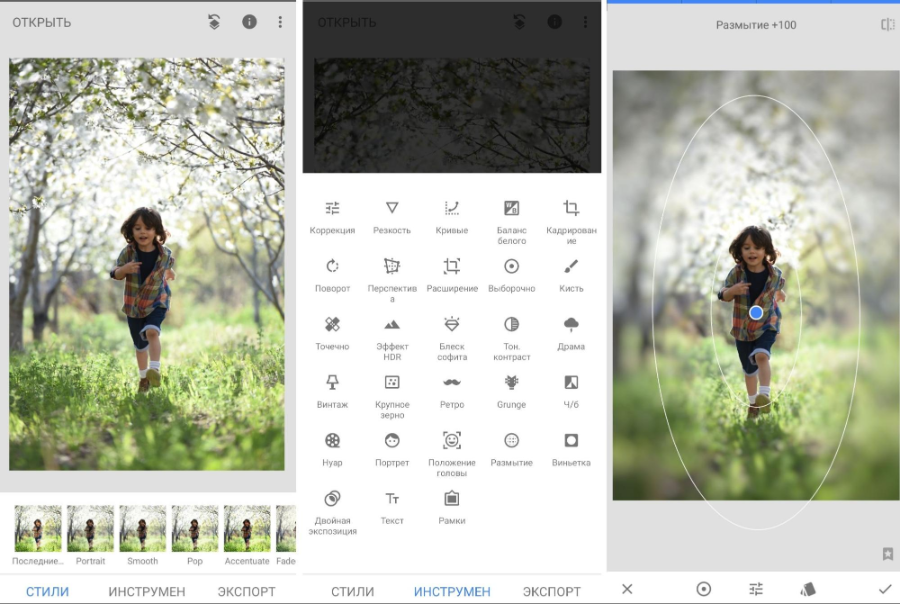
Snapseed – бесплатное ПО для мобильных телефонов от компании Google. Фоторедактор работает на Андроид и Айфон и включает в себя крупный набор продвинутых функций. Среди функций софта – кадрирование, работа с перспективой, точечная коррекция, множество фильтров. В том числе с его помощью можно понять, как сделать мутную фотографию.
- Добавьте в редактор фотографию и в разделе «Инструменты» найдите пункт «Размытие».
- Отрегулируйте размер области фокуса и кликните по значку в середине нижней панели.
- Установите параметр «Размытие» и проведите по экрану вправо, чтобы увеличить силу эффекта.
К сожалению, в Snapseed нет возможности обработать отдельные участки вручную. К минусу приложения также стоит отнести не очень удобное управление.
Fabby
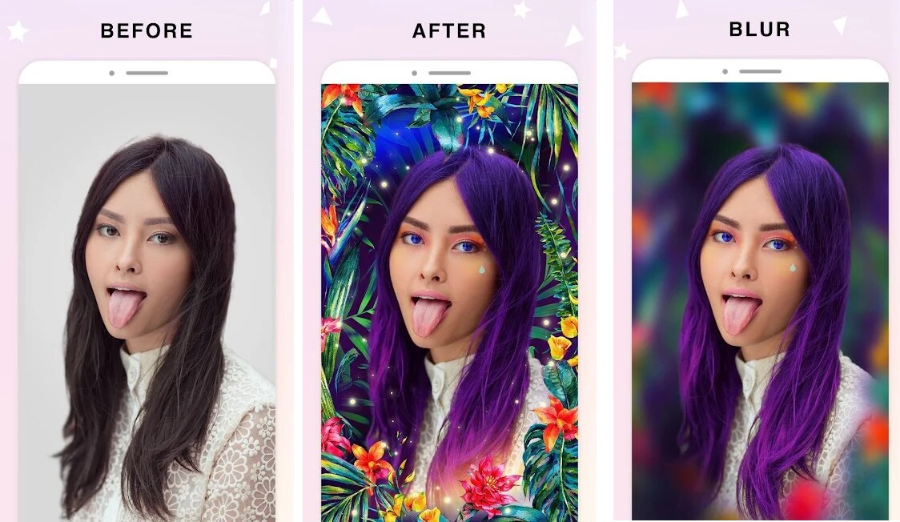
Fabby – это приложение, которое можно использовать вместо стандартной камеры. Основной функций софта является замена заднего плана, так что оно отлично подойдет пользователям, которые любят селфи и не знают, как сделать размытый фон на фото. Среди других возможностей – ретушь, создание анимационного задника, ручная замена фона, изменение цвета волос. Все действия проходят в автоматическом режиме.
- Запустите приложение и сделайте фото, кликнув по центральной иконке.
- Когда софт обработает кадр, в нижней части экрана станут доступны опции обработки.
- Для применения кликните Blur и выберите силу наложения эффекта.
Приложение нельзя использовать как стандартный фоторедактор – для обработки снимка его нужно сначала создать через интерфейс приложения.
Вывод
Теперь вы знаете, как сделать эффект размытого фото, и можете применять этот прием для создания привлекательных фотографий. Каждый из рассмотренных способов отлично справляется со своей задачей. Но если вы ищете универсальный вариант, в котором можно создавать любые типы размытия, советуем выбрать ФотоМАСТЕР. Он позволяет справиться с задачей буквально за несколько минут, кроме того, в нем вы можете заменить фон, улучшить фотографию и добавить стильные фильтры.





 5 Оценок: 1 (Ваша: )
5 Оценок: 1 (Ваша: )
Другие полезные инструкции:
Скачайте программу №1 для размытия фотографии

Для Windows 11, 10, 8, 7 и XP
Источник: free-photo-editors.ru
Редактор размытия фона
Размытие — это часто применяемый и популярный эффект, помогающий выделить или скрыть определённые элементы на переднем или на заднем плане. Теперь благодаря фоторедактору Fotor вы сможете легко размыть фон и значительно увеличить глубину резкости. Привносите удивительные изменения в свои фотографии и привлекайте внимание аудитории в мгновение ока.
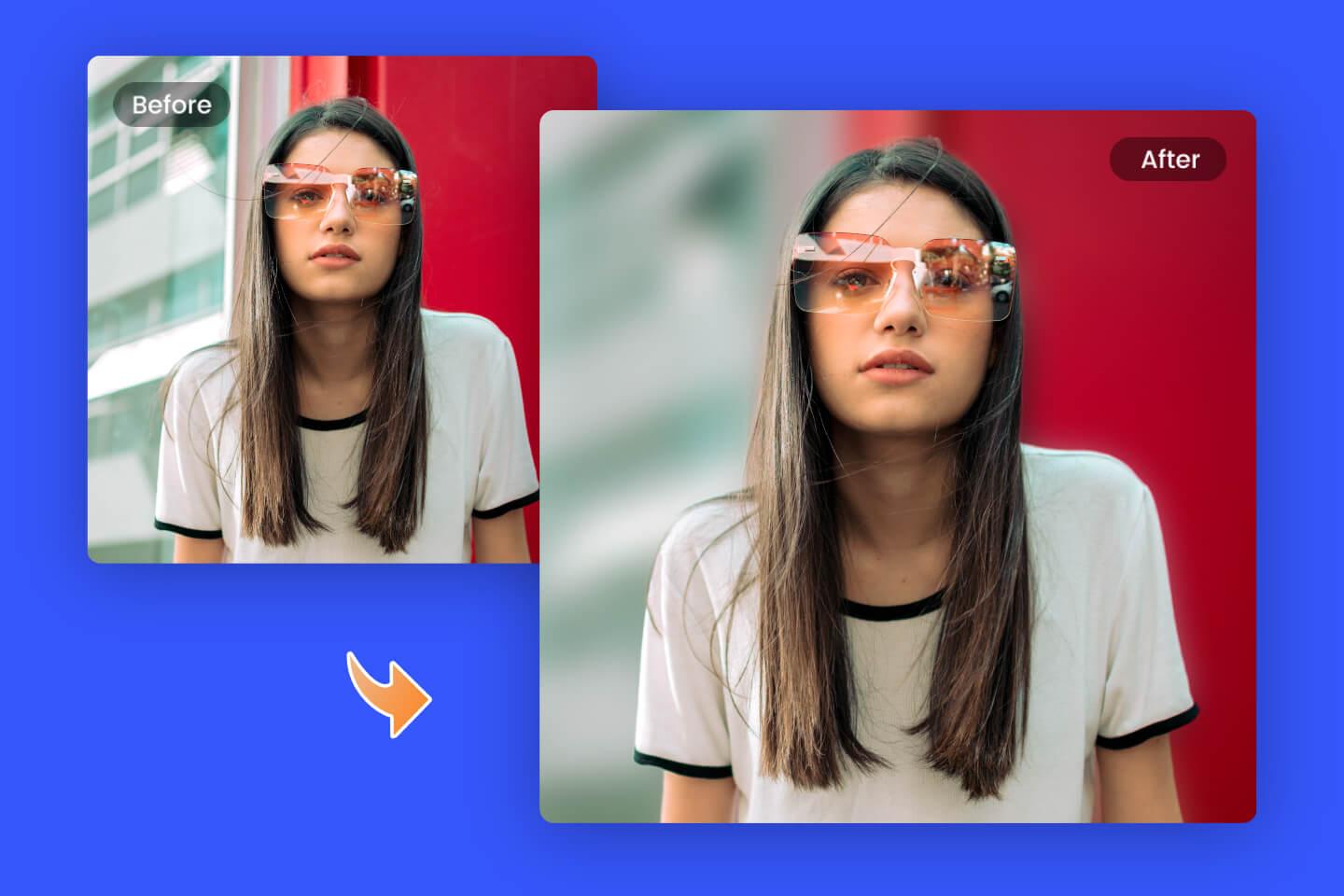
Почему пользователи предпочитают размывать фотографии в редакторе Fotor?
Улучшайте текстуры как профессионал с функцией размытия
Даже если вы не профессиональный фотограф и не знаете тонкостей фокусировки, вы все равно можете сделать выдающийся кадр просто добавив в него немного изюминки. Вот небольшой совет: используйте инструмент размытия Fotor. Он был создан с использованием передовых цифровых технологий чтобы помочь вам подчеркнуть объект съёмки и размыть фон или другие части снимка, на которые вы не хотите отвлекать внимание. Вы получите профессионально размытое изображение в несколько кликов.
Различные эффекты размытия для любых ваших нужд
В Fotor есть три различных эффекта размытия, которые вы можете выбрать в «Тилт-шифт». Первый эффект — «Круговое» размытие, он позволит вам сфокусироваться на определённой части вашего изображения, заключив её в размытый круг. Второй — «Линейное» размытие, с ним вы сможете выделить нужную часть изображения по горизонтальной линии. Третий — «Кисть тилт-шифт», этот эффект можно применить в любой части снимка. Все три эффекта могут использоваться в зависимости от того, что вам понравится и как вы захотите размыть ваши изображения.
Сочетайте размытие с надписями для большего эффекта
Как заставить надпись на фото выделяться? Полное размытие изображения и добавление текста поверх него — отличный способ легко привлечь внимание зрителей. Используйте инструмент размытия изображений Fotor, чтобы сперва смягчить вашу картинку. На размытом изображении вы можете разместить надпись нужного вам цвета подходящим шрифтом, это придаст вашему фото лёгкую загадочность.
Вы можете использовать получившуюся картинку как в рекламных акциях, так и на страницах социальных сетей. Она привлечёт много внимание везде.
Источник: www.fotor.com
Приложения для размытия фона для IPhone



По отчету Евросети, продажи цифровых фотоаппаратов снизились в 2017 году снизились в три раза по сравнению с 2015, что связано с улучшением камер в смартфонах. И, соответственно, растет спрос на информацию и гайды по камерам в смартфонах. Данная подборка поможет выбрать лучшее приложение, которое позволит размыть фон на любой фотографии. Все перечисленные приложения были “продегустированы” моим iphone 7
1. Focos
Она бесплатна, и содержит мощного спектра функционал. За дополнительную покупку стоимостью в одну тысячу рублей, открывается неограниченный доступ к фильтрам, редактированию фотографий. Но нас интерисует функция размытости фона. Она полностью бесплатна, не требует наличия двойного объектива на камере. Работает, так же начиная с 5 айфона. Требует IOS 11 и новее.
Можно совмещать с айпадом, что добавляет удобства. Приятный интерфейс. Но из-за большого колличества задач и функций сложно ориентироваться на определенные задачи. В целом, как фото-редактор программа восхитительна.
Оценок: более 5 тыс.
Цена: Бесплатно, есть встроенные покупки
Источник: app-list.ru